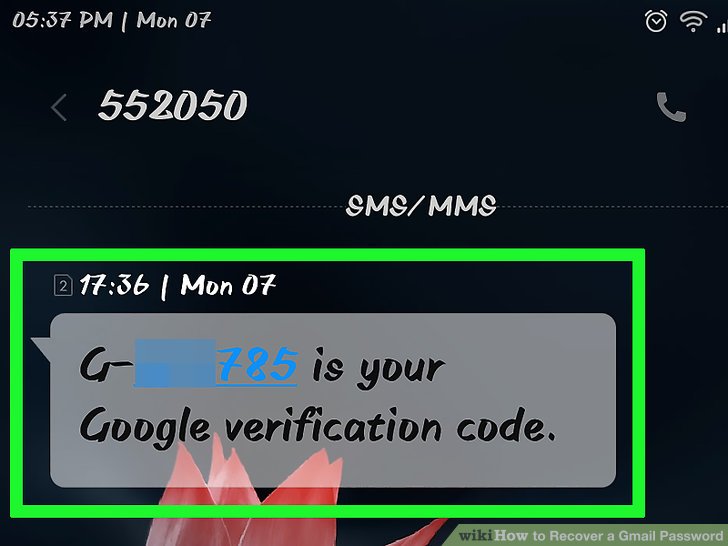آموزش نحوه بازیابی رمز عبور جیمیل و گزینه فراموشی گذرواژه
ناشر: مینویسم (minevisam.ir)
نویسنده: مجتبی هدایتی
تاریخ انتشار: 26 ژوئن 2019
تماس با ما: ارسال پیام
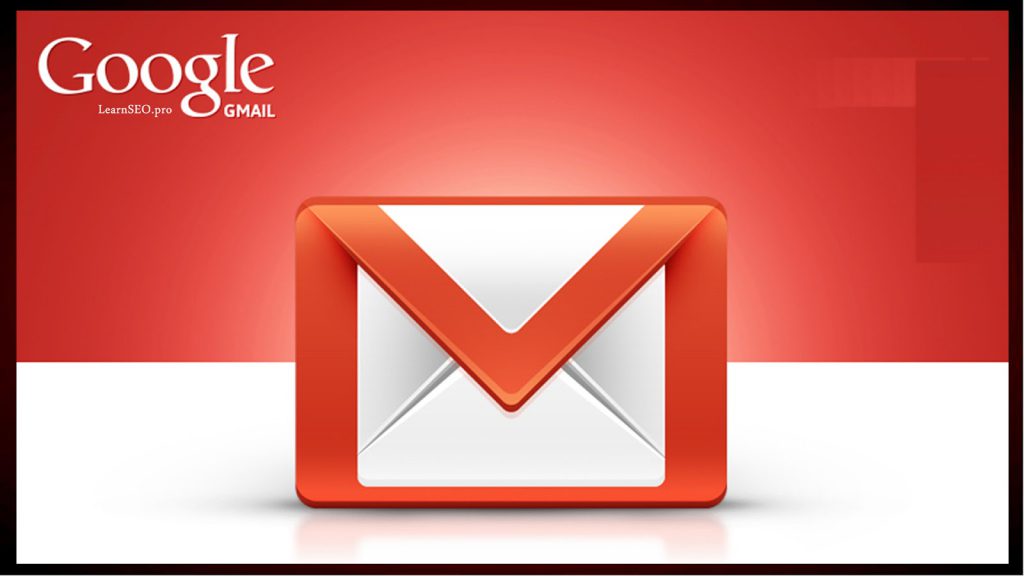
همه ما این اتفاق را تجربه کردیم که به دلایل مختلف رمز عبور جیمیل خود را فراموش کردیم و به دنبال روش های مختلف برای پیدا کردن رمز و یا بازیابی رمز عبور جیمیل خود می گردیم. نگران نباشید هدف ما از به اشتراک گذاشتن این مطلب آموزش نحوه بازیابی رمز عبور جیمیل Gmail با استفاده از وب سایت Gmail یا با استفاده از برنامه اندروید جیمیل می باشد.
روش اول
بازیابی رمز عبور جیمیل با استفاده از وب سایت جیمیل
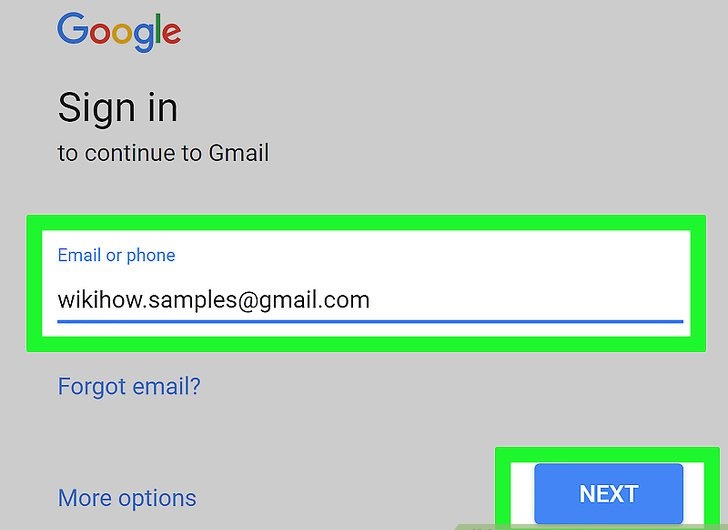
1) به سایت http://www.gmail.com بروید. از لینک استفاده نمایید و یا آدرس وب سایت را در قسمت جستجو گوگل google تایپ نمایید.
- اگر آدرس جیمیل یا شماره تلفن شما به صورت خودکار و یا پیش فرض در محل تایپ جیمیل نبود خودتان آدرس جیمیل تان را تایپ نمایید و سپس دکمه را NEXT کلیک کنید.
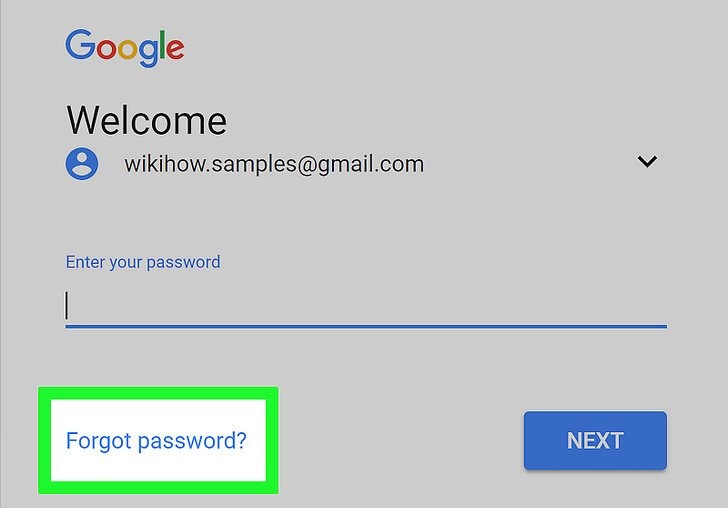
2) سپس در قسمت پایین محل تایپ آدرس ایمیل، روی دکمه “Forgot Password“ و یا فراموش کردن رمز عبور(گذرواژه) جیمیل کلیک نمایید .
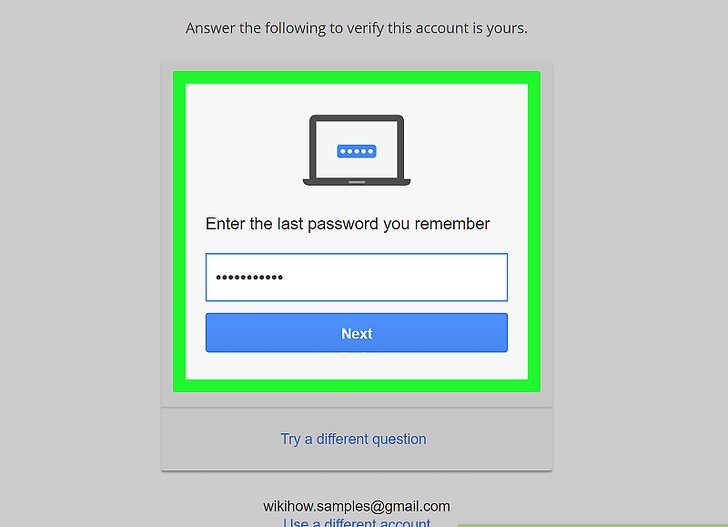
3) آخرین رمز عبور را که به یاد می آورید را وارد کنید و بر روی دکمه Next کلیک کنید.
- اگر هیچ کدام از کلمات عبور جیمیل را که قبلا استفاده کرده اید به یاد نمی آورید، روی یک سؤال در پایین جعبه خاکستری کلیک نمایید.
- سوالی را که می توانید پاسخ صحیح به آن دهید را انتخاب نمایید، سپس از پاسخ دادن روی دکمه Next کلیک کنید.
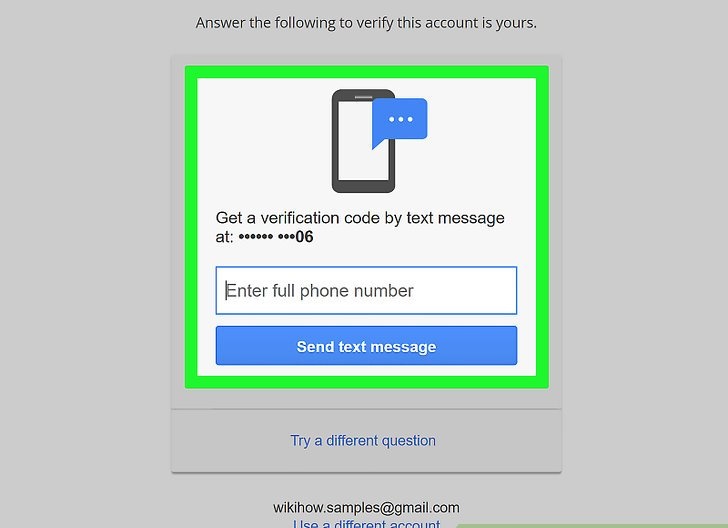
4) موارد خواسته شده جهت بازیابی رمز ایمیل را تکمیل نمایید. از شما خواسته می شود که یکی از موارد زیر را انجام دهید:
- یک متن را به شماره تلفن مرتبط با حساب جیمیل خود تأیید کنید.
- پیامی را به ایمیل مرتبط با حساب جیمیل خود تأیید کنید.
- ایمیلی که روی حساب جیمیل در حال بازیابی تنظیم کرده اید را تایید کنید.
- یک جیمیل که می توانید بلافاصله بررسی کنید، وارد کنید.
5) ایمیل یا پیام حای کد ارسال شده از Google را مشاهده کنید.
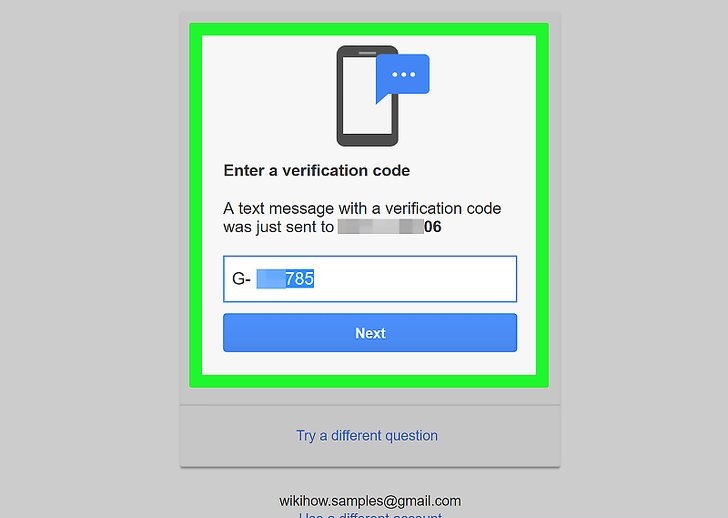
6) کد فرستاد شده از google را در قسمت مشخص روی صفحه تایپ نمایید.
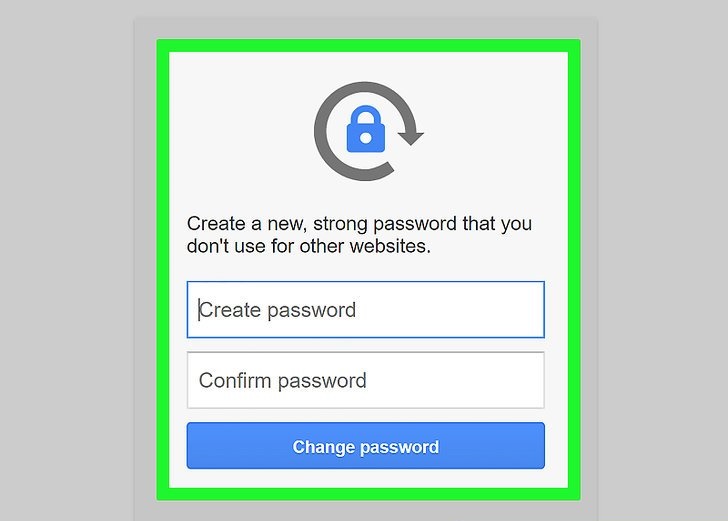
7) در این مرحله یک رمز عبور جدید انتخاب نمایید و در قسمت “Create password“ تایپ نمایید و در قسمت “confirm password“ رمز جدید را تکرار نمایید.
- دقت کنید: رمز عبور جدید جیمیل را ترکیبی از اعداد و حروف انتخاب کنید تا به راحتی قابل حدث نباشد و آن را حتما در جایی مطمئن یادداشت کنید و به خاطرتان بسپارید به خوبی از آن محافظت نمایید تا از سوء استفاده های احتمالی جلوگیری شود.
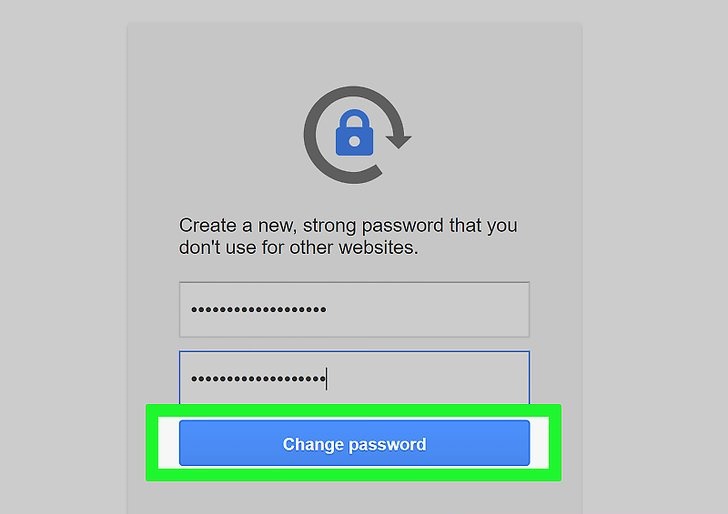
8) روی تغییر رمز عبور (Change password) کلیک کنید.
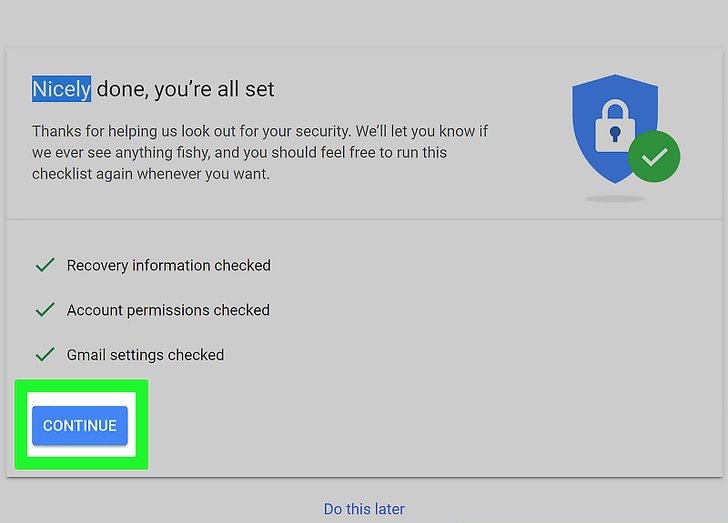
9) بر روی دکمه Accept کلیک کنید. رمز عبور جیمیل شما بازیابی شده است و شما میتوانید با آن وارد سیستم شوید.
- اگر شما نتوانستید وارد یک گذرواژه قبلی شوید و یا پیامی را در شماره تلفن، ایمیل یا جیمیل بازیابی مرتبط خود دریافت کنید، از شما خواسته می شود «به طور خلاصه به ما بگویید چرا شما نمیتوانید به حسابتان دسترسی پیدا کنید». دلیل را وارد کنید و بر روی ارسال (Submit) کلیک کنید.
- گوگل به 3-5 روز کاری شما به شما خواهد رسید.
روش دوم
بازیابی رمز عبور جیمیل با استفاده از برنامه جیمیل
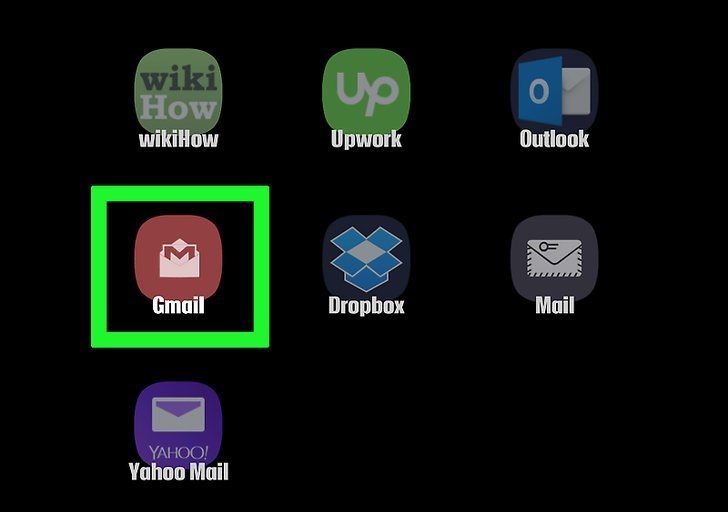
1) برنامه Gmail را باز کنید.
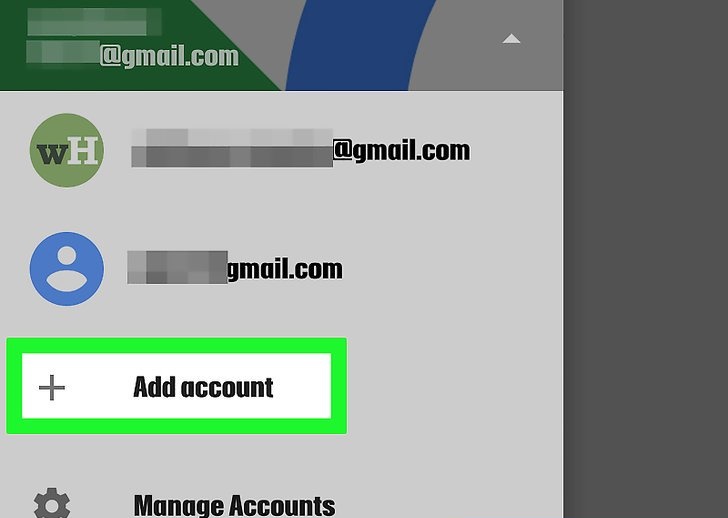
2) در این مرحله دکمه ( Add an account+) را لمس نمایید.
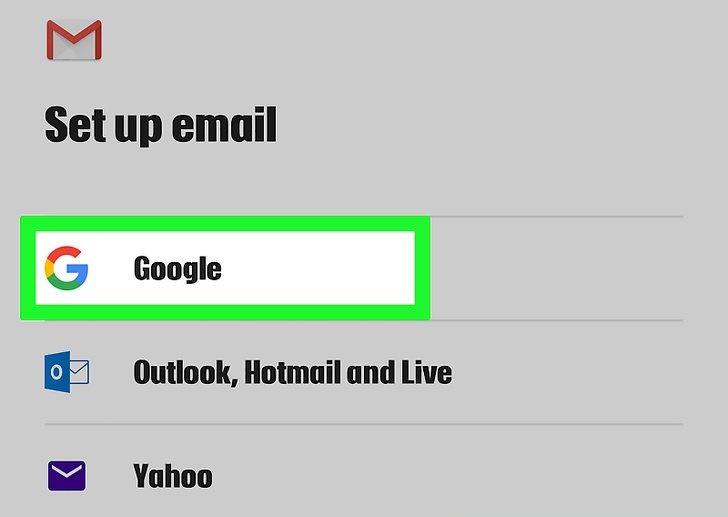
3) سپس دکمه google گوگل را انتخاب نمایید.
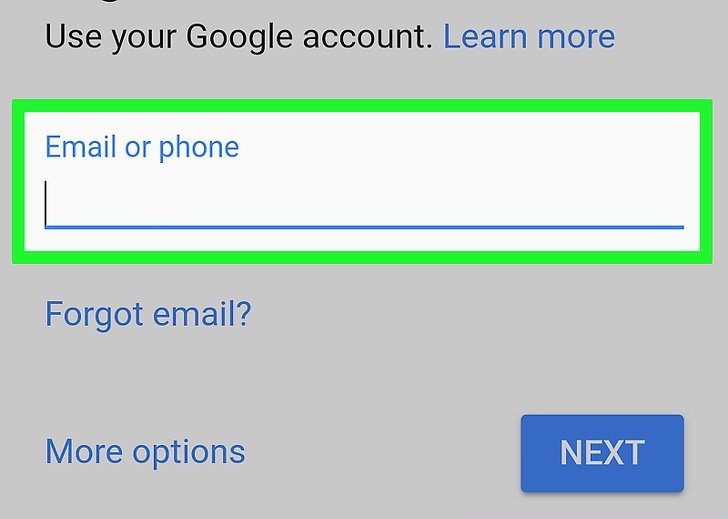
4) ایمیل یا شماره تلفن مرتبط با حساب جیمیل خود را در محل مشخص شده “Email or phone” کنید.
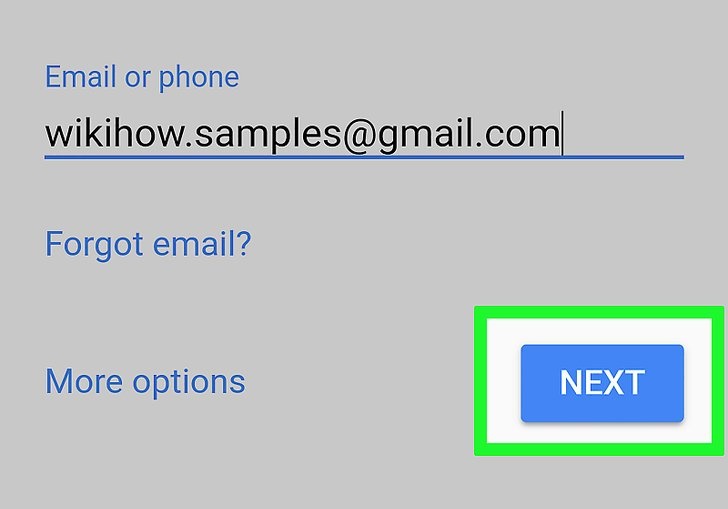
5) جهت ادامه مراحل بازیابی رمز عبور جیمیل روی دکمه NEXT را در گوشه پایین سمت راست ضربه بزنید.
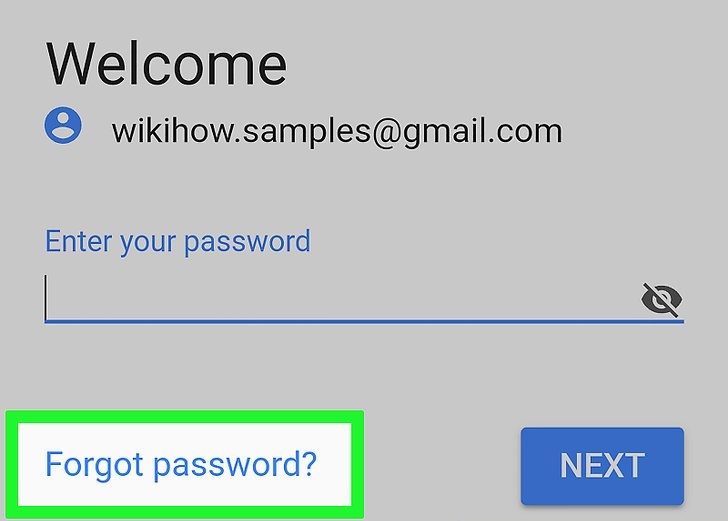
6) روی فراموش کردن کلمه عبور (Forgot password) ضربه بزنید.
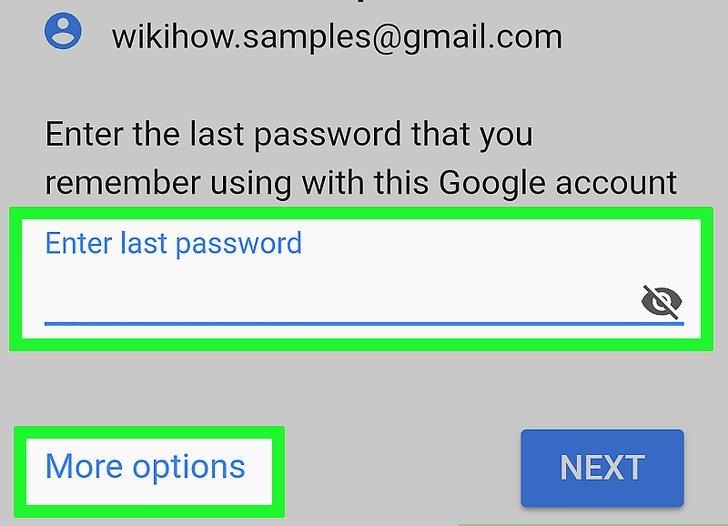
7) آخرین رمز عبور را که به یاد می آورید را وارد کنید و روی NEXT ضربه بزنید.
- اگر هیچ یک از گذرواژه و یا رمز عبوری که قبلا استفاده کرده اید به یاد نمی آورید، روی دکمه گزینه های بیشتر و یا “More options“ کلیک نمایید تا در فیلد رمز عبور وارد شوید.
- سپس دکمه ادامه را انتخاب نمایید تا سوال هایی دیگری را به شما مطرح نمایید که بتوانید به آن پاسخ درست دهید.
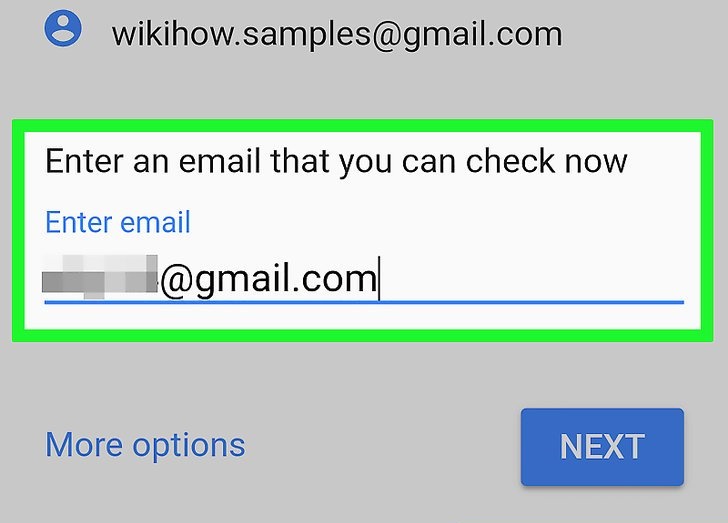
8) موارد خواسته شده جهت بازیابی رمز عبور جمیل را تکمیل نمایید. از شما خواسته می شود که یکی از موارد زیر را انجام دهید:
- یک متن را به شماره تلفن مرتبط با حساب جیمیل خود تأیید کنید.
- پیامی را به ایمیل مرتبط با حساب جیمیل خود تأیید کنید.
- ایمیلی که روی جیمیل در حال بازیابی تنظیم است تایید نمایید.
- یک ایمیل که می توانید بلافاصله بررسی کنید، وارد کنید.
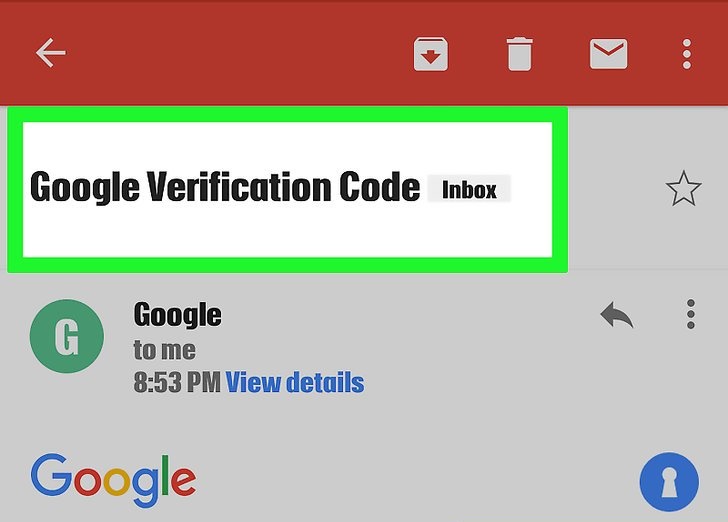
9)ایمیل و یا پیام حاوی کد 6 رقمی ارسال شده از سوی google را باز نمایید.
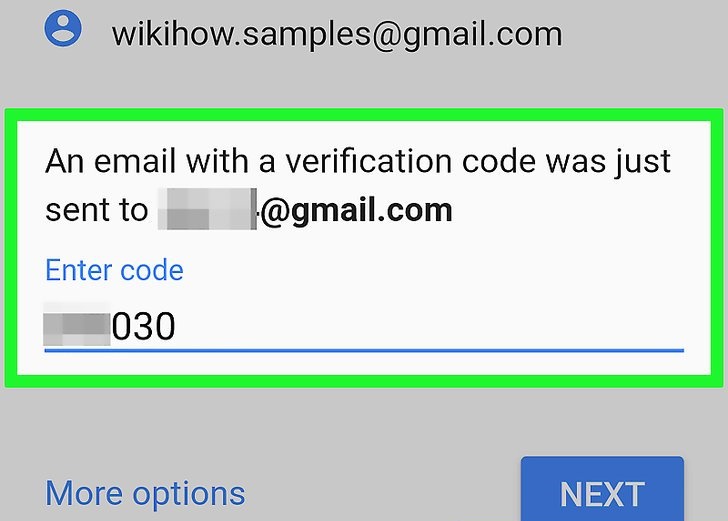
10) پیامک فرستاد شده از سوی google حاوی یک کد 6 رقمی می باشد. پس از دریافت کد، آن را در محل مشخص شده مطابق شکل فوق وارد نمایید.
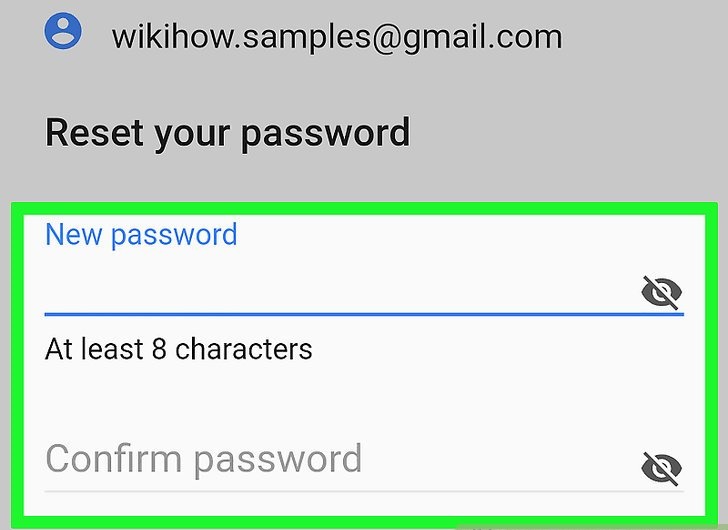
11) یک رمز عبور جدید برای جیمیل خود انتخاب نمایی و آن را در “New password“وارد کنید و سپس مجددا در قسمت “Confirm password” تکرار نمایید و در نهایت آن را تایید کنید.
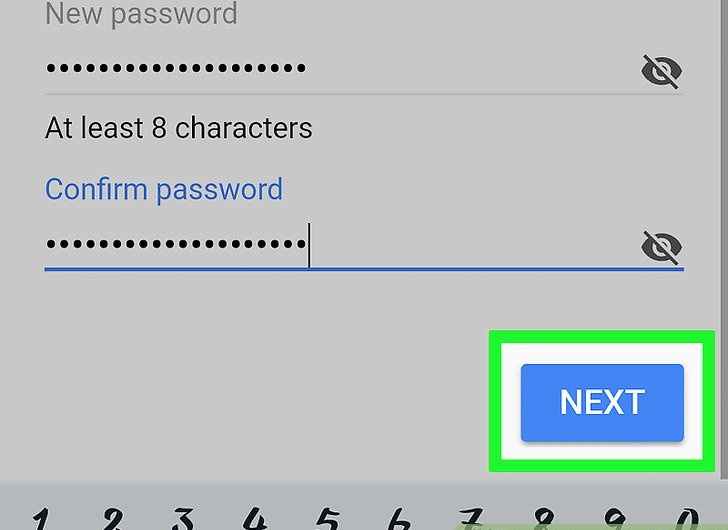
12) روی NEXT ضربه بزنید.
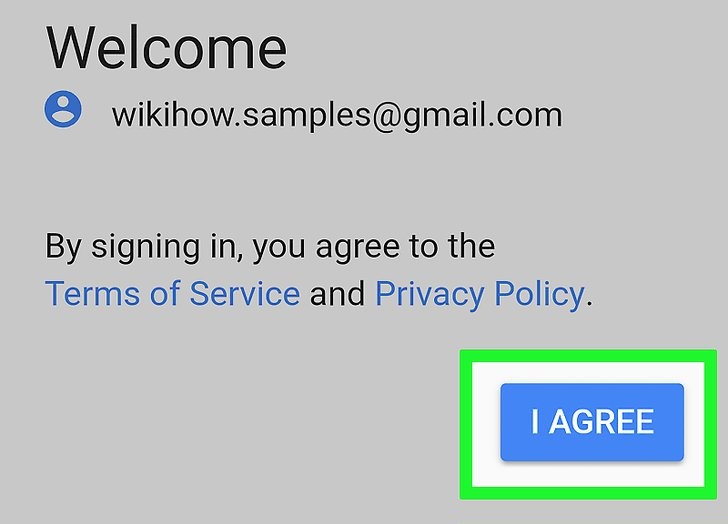
13) دکمه “I agree” به معنای “من موافق هستم” جهت موافقت با شرایط gmail را لمس نمایید. رمز عبور شما بازیابی شده است و شما میتوانید با آن وارد سیستم شوید.
- در آخر اگر شما نتوانستید با گذرواژه قبلی وارد حساب جیمیل شوید و یا پیامی از google در شماره تلفن، ایمیل یا جیمیل بازیابی مرتبط خود دریافت نکردید، از شما خواسته می شود «به طور خلاصه به ما بگویید چرا شما نمیتوانید به حسابتان دسترسی پیدا کنید». یک دلیل را وارد کنید و روی تأیید ضربه بزنید.
- گوگل به 3-5 روز کاری شما به شما خواهد رسید.
https://www.wikihow.com/Recover-a-Gmail-Password